Macで見ているサイトのURLをiPhoneに簡単に送るには

スカラヴィジョンのヤマシタです。
「MacのGoogle Chromeで見ているウェブサイトをiPhoneでも見たい!」
なにか参考になるサイトを見つけた時
「iPhoneで見たい」
「寝る時に横になりながらiPhoneでゆっくり読もう」
そんな時はどうしていますか?
僕は特にやり方も調べずに、今までは身内あてのFacebookのメッセンジャーやLINEで誰かに送って、その履歴からURLをクリックする、という方法をとっていました。
いちいちメールで送ったりするよりもその方が簡単だと思ったので。
しかし、これは送った相手が寝ていたり、突然URLが送られてきたり、多少なりとも迷惑がかかってしまう可能性があるので、一番シンプルに送ることが出来ないかなと思って調べてみました。
簡単に送る方法があるんです。
それは「AirDrop」という共有機能。
今までは主に写真をMacとiPhoneの間で共有するのに使っていたのですが、URLもAirDropで共有できるんです。
写真の場合は写真を右クリックで「共有」から「AirDrop」を選択すれば良かったんだけど、じゃあURLの送り方はどうすればいいのか?
送り方はいたって簡単。
Mac側で見ているWEBサイトをiPhoneに送る方法
ちなみにSafariもGoogle Chromeも同じやり方です、
「ファイル」メニュー → 「共有」 → AirDropを選択
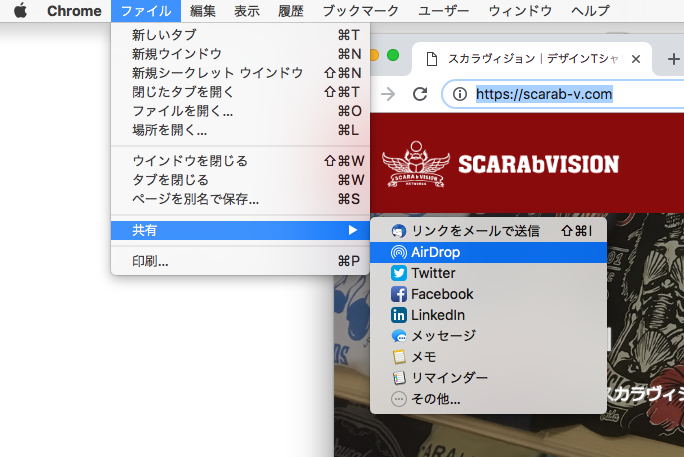
すると、AirDropの画面が開くので、そこに表示された自分のiPhoneをクリック。
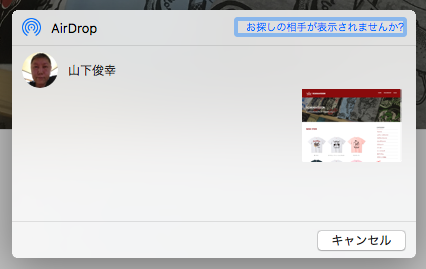
iPhone側に受け入れるかどうかの選択が表示されます。

「受け入れる」
をタップすれば送られたURLのページがブラウザで開かれます。
これで完了!
iPhoneで見ているホームページのURLをMacに送る場合もAirDropで送ることが出来ます。

このマークをクリックするとAirDrop出来る相手が表示されるので、タップして共有すればOKです。
サファリの場合もGoogle Chrome(グーグルクローム)の場合も同じマークをタップすれば共有できますよ。